
先日行われたアマゾンのサイバーマンデーでSurface Pro 7のタイプカバー、Surfaceペンの同梱セットを買いました。
(注:現在はセール価格ではないです)
どこでも絵が描ける環境+ブログ執筆、あと時間があればblender(3DCG作成)もやりたい、というのを考慮した結果、ちょうどアマゾンでセールしていたのを見つけ、これだ!って感じでポチリました。
結果、かなり満足です。
surfaceペンの書き味も良く、描いていて気持ちいいです。タイプカバーのキータッチもなんか打ってて指ざわりがいい。自分がやる作業はほぼサクサクに動きます。
ググればレビューはいっぱい出てきますが、今回はSurface Pro 7の使用した感想を書いてみようと思います。
目次
購入に至った経緯
以前から、外でしっかりと絵が描ける環境がほしいと思ってました。
今まで落書きはデジタルノートの「フリーノ」ブログは「Minibook」などを使っていました。
自宅のデスクトップでできることを、そのままストレスなく作業することが出来るPC(またはタブレット)はなんかいいもの無いかな、と価格ドットコムを眺める日々でした。iPad、筆圧ペン対応のノートPC、ペン対応のchromebook、一体どれがいいんだ、と悶々とする日々でした。
iPad airにするかで悩む。
最初に候補に挙がったのがipadでした。ちょうどipad airの新型が出たころで、アップルペンシル2の書き味はかなりいいとの話でした。
ですが、本体とアップルペンシルと、さらにブログ執筆のためにキーボードもって考えると、自分が欲しいスペック、SSD容量だと全部で14万円くらいすることがわかりました。
しっかりしたものを買うとは言いましたが、正直、けっこう高いな、という印象でした。
さらにお絵かきソフトのクリップスタジオペイントプロ(以下クリスタ)のiPad版は買い切りではなく、月額制のサブスクでした。(月額480円~)
買い切りのwin、mac版持ってる自分は(win、mac版は2台までインストールOK)やっぱりWindowsでペン対応のものがいいという結論に至りました。
でそんなもやもやした状態で見つけたのが、surface pro 7、キーボードタイプカバー、surfaceペン同梱セットでセール¥118,602、定価だと¥162,800。
なんとなく運命的なものを感じ、購入に至りました。
Surface pro7スペック
詳細なスペックはこちら↓
なかなかのスペックです。
自分が購入したのは、 Core™ i5-1035G4 プロセッサのメモリ8GB、SSDが128GBのものです。
office2019が付いてます。お得です。officeのシリアルナンバーの紙がありますが、このPC一台用です。複数台使えたりはできません。
持った感じかなり軽いです。
開封の儀
ということで開封してみたいと思います。
 本体箱です。
本体箱です。
 キーボードタイプカバー、キーも癖がなくいい感じ。
キーボードタイプカバー、キーも癖がなくいい感じ。
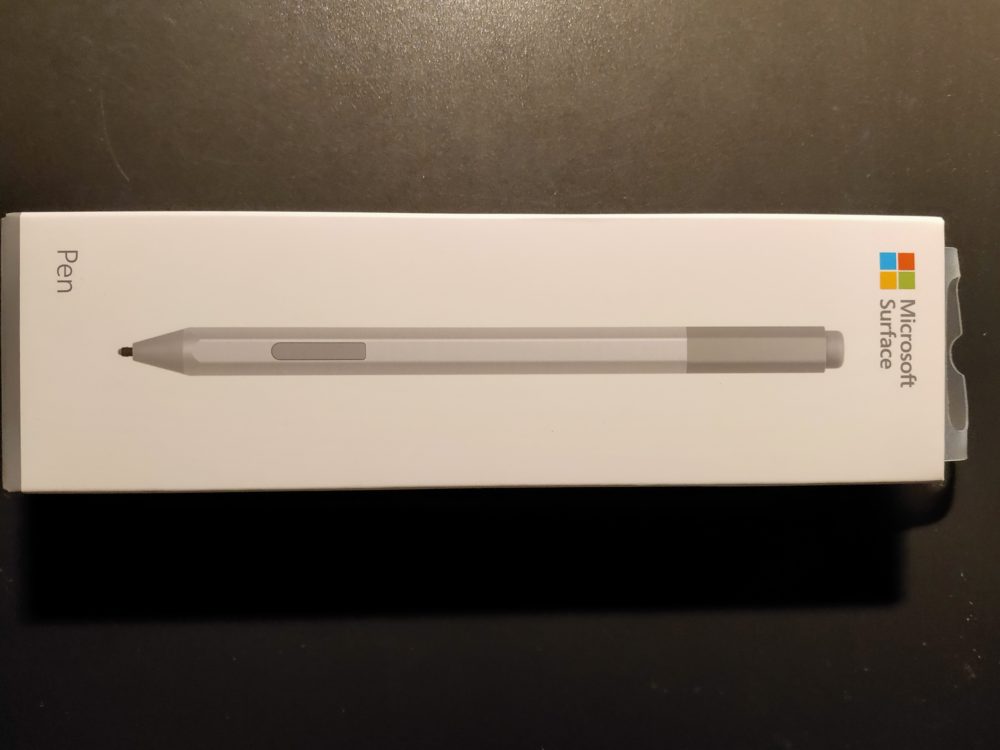 surfaceペンです。
surfaceペンです。
 タイプカバー装着!かっこいいですね。でも保護フィルムを貼らないと、かなり映り込みます。
タイプカバー装着!かっこいいですね。でも保護フィルムを貼らないと、かなり映り込みます。
Surface pro7良かった点
かなり満足なPCでした。一本満足です。
なんでも早い。
ベンチマークとかはググればいろんなところででてくると思いますが、だいたいサクサク動きます。ソフトの立ち上げ、ブラウザのタブ移動、そういった細かい動作がストレスなく動くというのは、本当に気持ちいいです。
ゲームはあんまりしないんですが、マインクラフトなんか酔うほど滑らかに動きます。
液晶がかなりきれい。
画面がすごくきれいです。12.3 インチで解像度: 2736 x 1824 (267 PPI)、なので最近のスマホ並みにキレイです。
あと縦横比: 3:2なので最近の横長スクリーンではなく、結構縦に幅があるので、クリスタやエクセルを表示させていても、作業エリアを広く持つことができます。
kindleで漫画とか表示させても、余白少な目で表示できます。
surfaceペンが秀逸
ペンは遅延なく線を引くことができます。またペン先が軽く沈むような感じで、独特な書き味です。ペンの性能が一番気になっていたのですが、想像以上に良かったです。
iPadみたいに、本体の横にマグネットでつけることもできます。
クリスタとsurfaceペンで描いた絵はこちら↓

絵が下手なのはsurfaceのせいではないです。
キーボードの手触りがいい
キーボードの指ざわりがなんかすごくいいです。プラスチックの手触りじゃなくて、なんかコーティングされてます。
つるつるだけどしっとりしてます。キータッチもしっかりしてていい感じです。
顔認証便利
指紋認証より便利です。間接照明くらいの暗いところでも反応します。
認証中は目みたいなアイコンが人の顔を探してるので、PCがより人間ぽい気がします。あ、ご主人様だ!ロック解除!って感じです。かわいい。
Surface pro7いまいちな点
正直不満点ほぼ無いんですが、敢えて上がるなら以下2点です。
画面が結構反射する。
液晶はきれいですが、光沢のグレアなのでかなり反射します。液晶画面が暗くなると、いつもの冴えないおじさんの顔が映り込みます。これが、俺の顔……?
時たまlainのおとうさんみたいなキモイ笑い声を発しながら、推しの配信を見たり、ぼさぼさの頭でPCの作業している自分の顔を凝視するのが嫌なら、反射防止の保護フィルムを貼ることをおすすめします。
自分も買いました。(何を買ったかは後述)
バッテリーの持ちが微妙
公証では最大 10.5 時間らしいですが、正直そこまで持つ感じはないです。
がりがり絵を描いたり、テキスト打ったりで6時間くらいかなという感じです。これでも十分いいけど。もうちょっと持てば神機だったと思うので残念。
ちなみに非推奨ですが、USBtypeCポートを使って、モバイルバッテリーなどでの充電も可能です。自分もMinibook用に買っていたPD対応モバイルバッテリーで充電できました。
非推奨なので、真似して壊れても責任は持てませんが。
保護フィルムと収納ケースはこれを買った。
保護フィルム
とりあえず絵を描くのがメインなので、あまり液晶の色味が変わらない物で、かつ反射防止機能のフィルムを探しました。

液晶フィルムを貼った状態です。開封の儀の写真と比べて映り込みがマイルドになりました。
あとこのフィルムは台紙が3つに分かれているタイプです。まず真ん中の台紙をはがして中心に貼り、上手くいったら左右をはがして貼ることができるので、ズレにくいです。
ケース
ケースは、基本リュックに入れて持ち運ぶので、surfaceの薄さが犠牲にならない程度のスリムなケースを探しました。これのグレーを買いました。
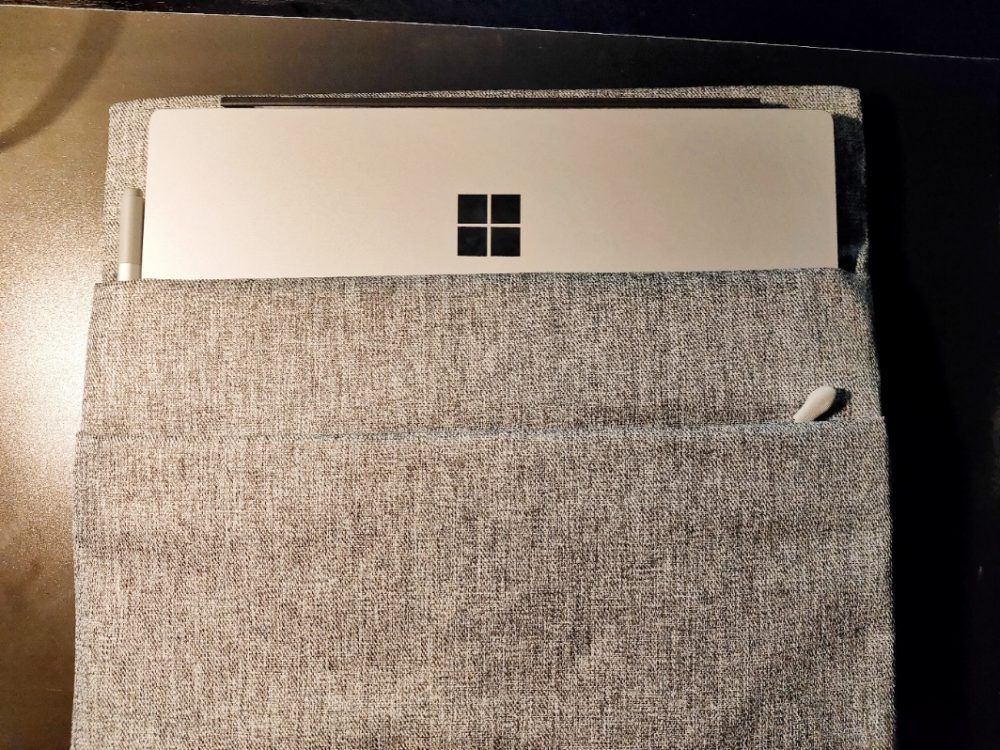 この通り、ペンをサイドに付けたまま収納可能です。
この通り、ペンをサイドに付けたまま収納可能です。

本体もはみ出ず、ぴったり入ります。
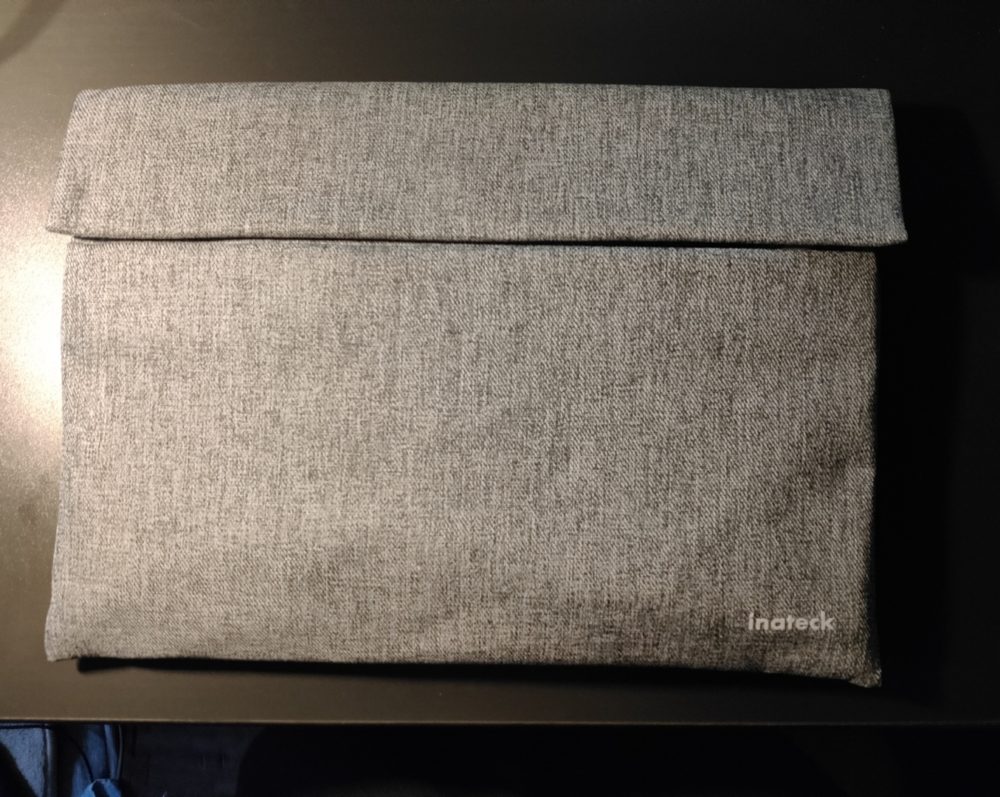
上のフタはマグネットで閉まります。ちょっと形がガサゴソしてますがいい感じ。
まとめ
来年Surface Pro 8が出るという話ですが、今結構頻繁にやっているセールでPro7を狙うのは全然アリだと思います。
クリスタでお絵かきする、エクセル、ワード、写真などの編集は問題なくできます。サクサクです。
非常に満足な買い物でした。
あと何かをするためにPCを買うときは、そこそこ高いやつを買うべきです。背水の陣効果で、これの元を取らな、とモチベーションアップにつながります。
